
สารบัญ:
- ผู้เขียน John Day [email protected].
- Public 2024-01-30 13:04.
- แก้ไขล่าสุด 2025-01-23 15:12.
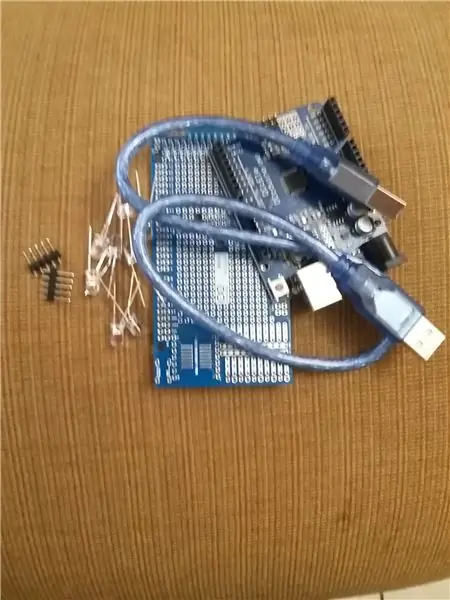

8 Bits Arduino Binary Counter van นับตั้งแต่ 0 ถึง 255 โปรเจ็กต์นี้เป็นตัวนับที่มี LED 8 ดวงสำหรับเชื่อมต่อกับ Arduino pin 5, 3, 4, 7, 10, 11, 12 & 13 ให้นับจากขวาไปซ้ายโดย สร้างรหัสจากศูนย์ถึง 255
ขั้นตอนที่ 1: รายการวัสดุ

สิ่งที่คุณต้องการ:
1-Arduino Uno R3
1-PCB Arduino เมกะ
สาย 1-USB-B เป็น USB-A
LED 8x5mm
พินอาร์เรย์ 2x5 สำหรับ Arduino
หัวแร้ง
บัดกรีม้วน
อาจจะเป็นสายเล็กๆ # 22
ขั้นตอนที่ 2: แผนผังไดอะแกรม
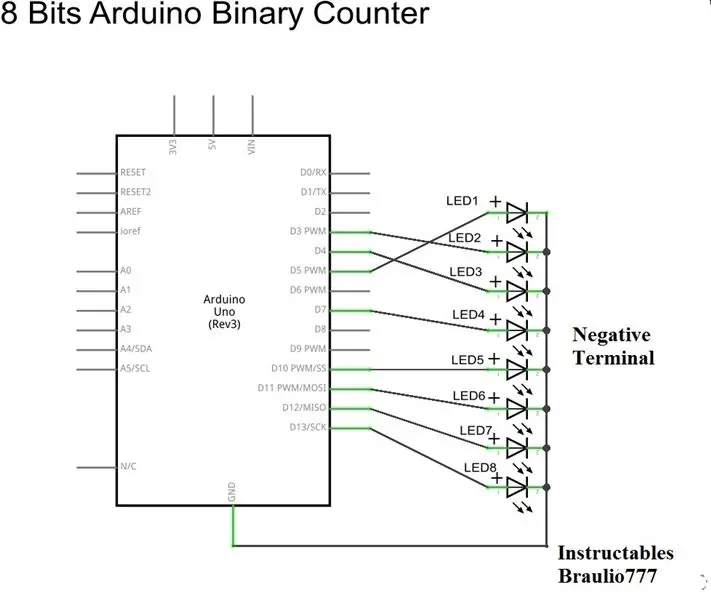
ตรวจสอบอย่างระมัดระวัง แผนผังของโครงการของคุณ
ขั้นตอนที่ 3: การแทรกอาร์เรย์ของพิน


ใส่อาร์เรย์ของพินลงในรู Arduino ควรเสียบเข้ากับพิน 3 4, 5, 6, 7 และพิน 10, 11, 12, 13, GND
ขั้นตอนที่ 4: ประสานพิน

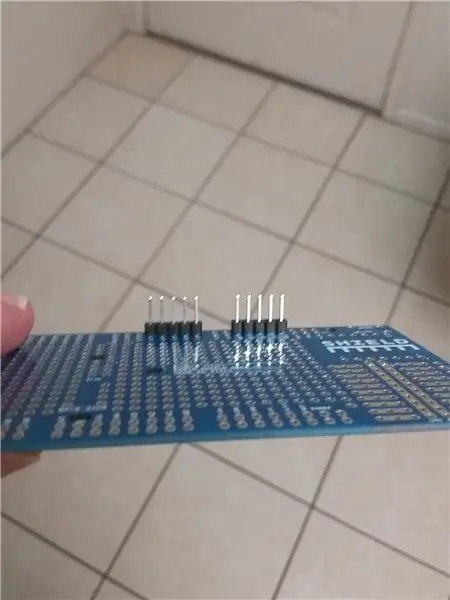
เมื่อใส่หมุดแล้วให้ดำเนินการประสานกัน
ขั้นตอนที่ 5: การติดตั้ง LEDs



คุณสามารถติดตั้งไฟ LED ได้ตามต้องการ แต่นี่คืออาร์เรย์ที่คุณทำสำหรับโปรเจ็กต์ ฉันยังใช้สายเล็กน้อย #22 เพื่อทำการเชื่อมต่อคู่ มันสามารถชื่นชมในภาพถ่าย หมายเหตุ คุณสามารถใช้ GND ทางอ้อมเพื่อเชื่อมต่อพินแคโทดทั่วไปโดยไม่ต้องใช้บัดกรี แม้แต่บนพิน GND กับ Arduino
ขั้นตอนที่ 6: เสร็จสิ้นโครงการ




ใส่โปรเจ็กต์ลงในพิน Arduino ของโปรเจ็กต์ของคุณ หากคุณติดตามโครงการนี้อย่างแน่นอน ไปที่:
จากนั้นอัปโหลดรหัสที่:
แต่คุณทำการเปลี่ยนแปลงตามพินของคุณเองที่ใช้เท่านั้น
แนะนำ:
Micro Binary Clock: 10 ขั้นตอน (พร้อมรูปภาพ)

Micro Binary Clock: ก่อนหน้านี้ได้สร้าง Instructable (Binary DVM) ซึ่งใช้ประโยชน์จากพื้นที่แสดงผลที่ จำกัด โดยใช้ไบนารี มันเป็นเพียงขั้นตอนเล็ก ๆ ที่เคยสร้างโมดูลรหัสหลักสำหรับการแปลงทศนิยมเป็นไบนารีเพื่อสร้างนาฬิกาไบนารี
True Binary Clock พร้อม NTP Sync: 4 ขั้นตอน

นาฬิกาไบนารีจริงพร้อมการซิงค์ NTP: นาฬิกาไบนารีจริงแสดงเวลาของวันเป็นผลรวมของเศษส่วนไบนารีของเต็มวัน เมื่อเทียบกับ "นาฬิกาไบนารี" ที่แสดงเวลาเป็นตัวเลขทศนิยมที่เข้ารหัสแบบไบนารีซึ่งสอดคล้องกับชั่วโมง/นาที/วินาที ประเพณี
Ultimate Binary Watch: 12 ขั้นตอน (พร้อมรูปภาพ)

Ultimate Binary Watch: ฉันเพิ่งได้รับการแนะนำให้รู้จักกับแนวคิดของนาฬิกาไบนารี และเริ่มทำการวิจัยเพื่อดูว่าฉันสามารถสร้างนาฬิกาสำหรับตัวเองได้หรือไม่ อย่างไรก็ตาม ฉันไม่สามารถหาดีไซน์ที่มีอยู่ซึ่งทั้งใช้งานได้จริงและมีสไตล์ในเวลาเดียวกัน ฉันจึงตัดสินใจ
DIY Arduino Binary Alarm Clock: 14 ขั้นตอน (พร้อมรูปภาพ)

DIY Arduino Binary Alarm Clock: เป็นนาฬิกาไบนารีคลาสสิกอีกครั้ง! แต่คราวนี้มาพร้อมฟังก์ชั่นเพิ่มเติมที่มากยิ่งขึ้น! ในคำแนะนำนี้ ฉันจะแสดงวิธีสร้างนาฬิกาปลุกแบบไบนารีด้วย Arduino ที่สามารถแสดงให้คุณเห็นไม่เพียงแค่เวลาเท่านั้น แต่ยังแสดงวันที่ เดือน แม้แต่นาฬิกาจับเวลาและนาฬิกาปลุกที่สนุกสนาน
Arduino Binary Clock - พิมพ์ 3 มิติ: 5 ขั้นตอน (พร้อมรูปภาพ)

Arduino Binary Clock - 3D Printed: ฉันได้ดูนาฬิกาไบนารีสำหรับโต๊ะทำงานของฉันมาระยะหนึ่งแล้ว แต่ก็ค่อนข้างแพงและ / หรือไม่มีคุณสมบัติมากมาย ดังนั้นฉันจึงตัดสินใจว่าจะทำแทน จุดหนึ่งที่ต้องพิจารณาเมื่อทำนาฬิกา Arduino / Atmega328
